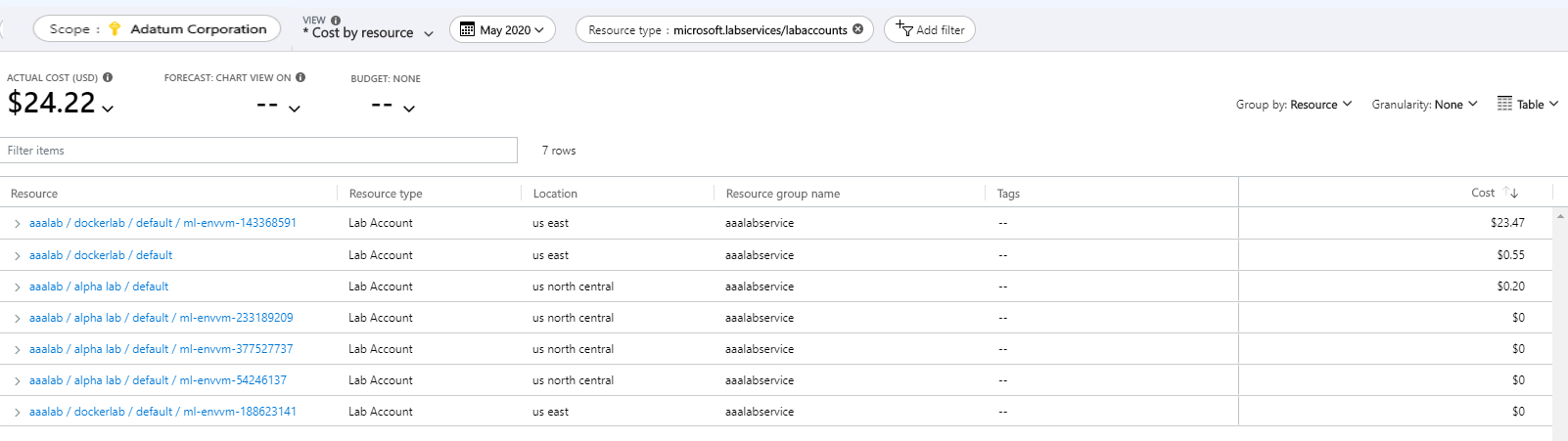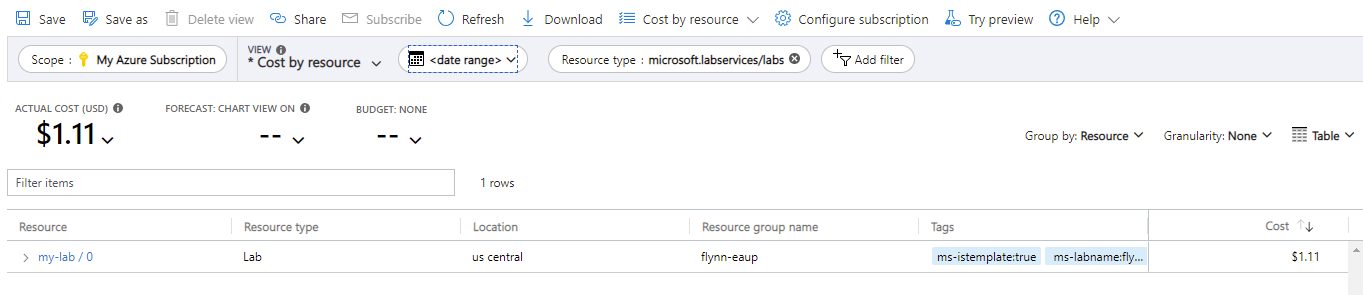Zarządzanie kosztami dla usług Azure Lab Services
Ważne
Usługi Azure Lab Services zostaną wycofane 28 czerwca 2027 r. Aby uzyskać więcej informacji, zobacz przewodnik po wycofaniu.
W przypadku usługi Azure Lab Services zarządzanie kosztami można podzielić na dwa odrębne obszary: szacowanie kosztów i analizę kosztów. Szacowanie kosztów odbywa się podczas konfigurowania laboratorium w celu upewnienia się, że początkowa struktura laboratorium będzie mieścić się w oczekiwanym budżecie. Analiza kosztów zwykle odbywa się na koniec miesiąca w celu określenia niezbędnych działań w następnym miesiącu.
Szacowanie kosztów laboratorium
Każdy pulpit nawigacyjny laboratorium zawiera sekcję Koszty i rozliczenia, która przedstawia przybliżone oszacowanie kosztów laboratorium dla laboratorium. W oszacowaniu podczas obliczania oszacowania kosztów są używane liczby harmonogramów, godziny limitu przydziału, dodatkowy limit przydziału dla poszczególnych uczniów oraz pojemność laboratorium. Zmiany liczby godzin, harmonogramów lub pojemności laboratorium dla limitu przydziału będą wpływać na wartość oszacowania kosztów.
Jeśli użytkownicy nie korzystają z przypisanych godzin przydziału, są naliczane tylko opłaty za godziny przydziału używane przez użytkowników laboratorium.
W tym oszacowaniu mogą nie być widoczne wszystkie możliwe koszty. Nie są uwzględniane niektóre zasoby:
- Koszt przygotowania maszyny wirtualnej szablonu. Może się znacznie różnić w ilości czasu potrzebnego do utworzenia szablonu. Koszt uruchomienia szablonu jest taki sam jak uruchomienia dowolnej maszyny wirtualnej laboratorium.
- Wszelkie koszty galerii obliczeniowej. Galerie obliczeniowe mogą być współużytkowane przez wiele laboratoriów.
- Koszt naliczany, gdy twórca laboratorium uruchamia maszynę wirtualną.
- Koszty sieci, jeśli laboratorium korzysta z zaawansowanych sieci.
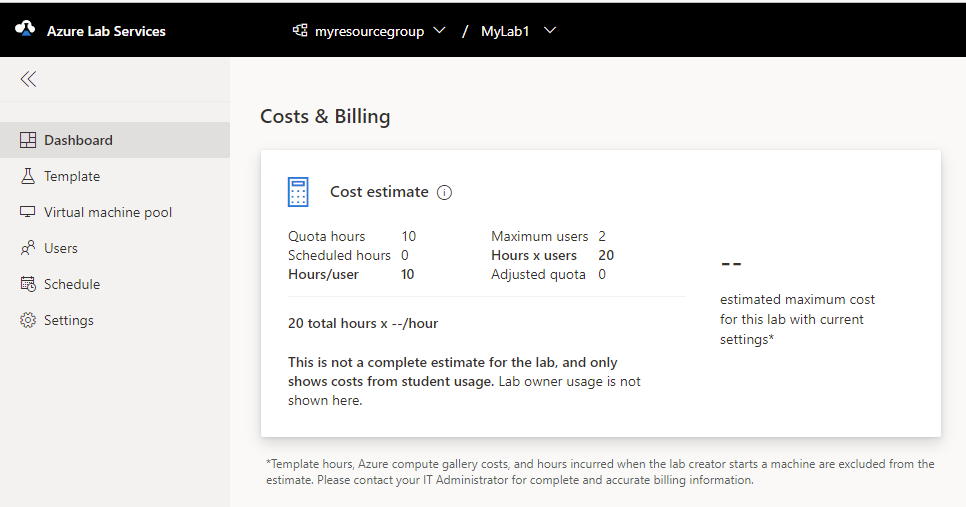
Analiza kosztów
Analiza kosztów służy do przeglądania użycia z poprzedniego miesiąca, aby ułatwić określenie wszelkich korekt, które należy wprowadzić dla laboratorium. Podział przeszłych kosztów można znaleźć w analizie kosztów subskrypcji.
W witrynie Azure Portal wybierz pozycję Wszystkie usługi. Wybierz pozycję Zarządzanie kosztami z listy szybki dostęp lub wybierz pozycję Zarządzanie kosztami i rozliczenia w kategorii Ogólne .
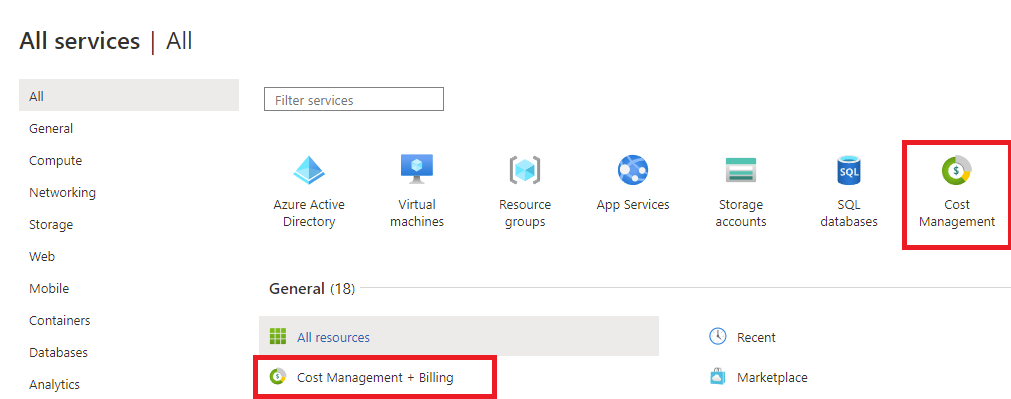
Wybierz stronę Subskrypcja i wybierz subskrypcję, którą chcesz przeanalizować.
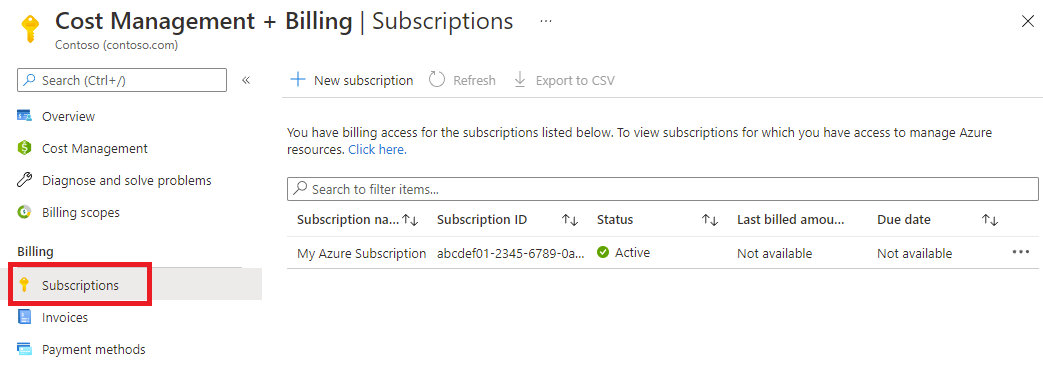
Wybierz pozycję Analiza kosztów w okienku po lewej stronie w nagłówku Zarządzanie kosztami .
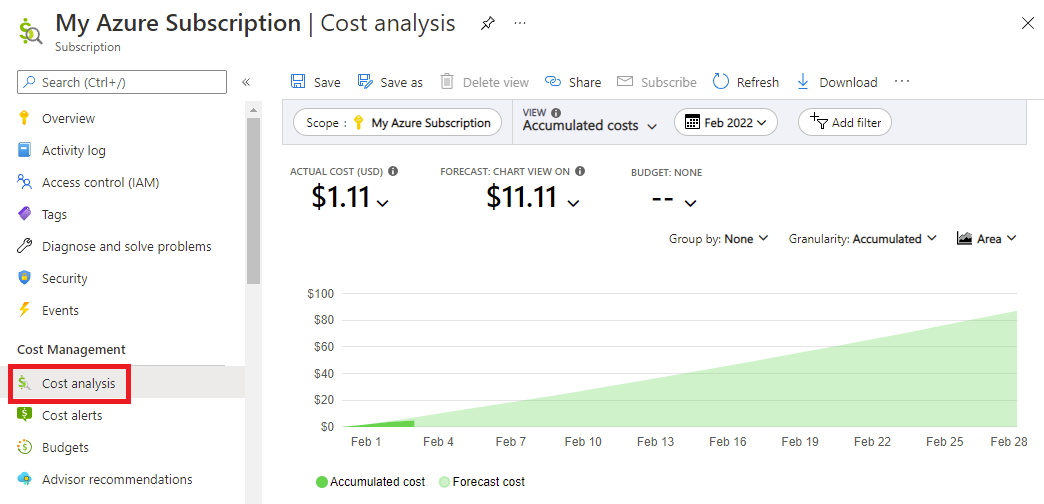
Pulpit nawigacyjny Analiza kosztów umożliwia szczegółową analizę kosztów, w tym możliwość eksportowania do różnych typów plików zgodnie z harmonogramem. Aby uzyskać więcej informacji, zobacz Zarządzanie kosztami i rozliczenia — omówienie.
Możesz filtrować według usług lub typów zasobów. Aby wyświetlić tylko koszty skojarzone z usługami Azure Lab Services, ustaw filtr nazwy usługi równy usługom laboratorium platformy Azure. Jeśli filtrowanie według typu zasobu, uwzględnij Microsoft.Labservices/labaccounts typ zasobu. Jeśli używasz planów laboratorium, uwzględnij Microsoft.LabServices/labs również typ zasobu.
Omówienie wpisów
Zmiana widoku na stronę Analiza kosztów na Koszt według zasobu pokazuje poszczególne opłaty. Domyślnie istnieją sześć kolumn: Zasób, Typ zasobu, Lokalizacja, Nazwa grupy zasobów, Tagi i Koszt. Kolumna Zasób zawiera informacje o planie laboratorium, nazwie laboratorium i maszynie wirtualnej. Jeśli koszt jest skojarzony z maszyną wirtualną szablonu, zasób będzie mieć postać {lab account}/{lab name}/default. Jeśli koszt jest skojarzony z maszyną wirtualną laboratorium dla uczniów, zasób będzie mieć postać {lab account}/{lab name}/default/{vm name}.
W tym przykładzie dodanie pierwszych i drugich wierszy (zarówno rozpoczynających się od "aaalab / dockerlab") da łączny koszt laboratorium "dockerlab" na koncie laboratorium "aaalab" lub planie laboratorium.
Jeśli używasz planów laboratorium, wpisy są formatowane inaczej. Kolumna Zasób będzie zawierać wpisy w formularzu {lab name}/{number} dla usług Azure Lab Services. Niektóre tagi są dodawane automatycznie do każdego wpisu podczas korzystania z planów laboratorium.
| Nazwa tagu | Wartość |
|---|---|
| ms-istemplate | Ustaw wartość true, jeśli koszt skojarzony z maszyną wirtualną szablonu w laboratorium. Ustaw wartość false, w przeciwnym razie. |
| ms-labname | Nazwa laboratorium. |
| ms-labplanid | Pełny identyfikator zasobu planu laboratorium używanego podczas tworzenia laboratorium. |
Aby uzyskać koszt całego laboratorium, nie zapomnij uwzględnić zasobów zewnętrznych. Opłaty związane z usługą Azure Compute Gallery znajdują się w Microsoft.Compute przestrzeni nazw. Zaawansowane opłaty za sieć znajdują się w Microsoft.Network przestrzeni nazw.
Uwaga
Galeria obliczeniowa i sieć wirtualna mogą być połączone z wieloma laboratoriami.
Oddzielanie kosztów
Ponieważ wpisy kosztów są powiązane z kontem laboratorium, niektóre szkoły używają konta laboratorium i grupy zasobów jako sposobów oddzielenia klas. Każda klasa ma własny plan laboratorium i grupę zasobów.
W okienku analiza kosztów dodaj filtr na podstawie nazwy grupy zasobów dla klasy. Następnie widoczne będą tylko koszty dla tej klasy. Grupowanie według grupy zasobów umożliwia jaśniejsze rozdzielenie między klasami podczas wyświetlania kosztów. Możesz użyć funkcji zaplanowanego eksportu analizy kosztów, aby pobrać koszty każdej klasy w oddzielnych plikach.
W przypadku planów laboratoryjnych:
- Wpisy kosztów są powiązane z maszyną wirtualną laboratorium, a nie z planem laboratorium.
- Wpisy dotyczące kosztów są oznaczane nazwą laboratorium, z które jest powiązana maszyna wirtualna. Możesz filtrować według tagu nazwy laboratorium, aby wyświetlić łączny koszt całej maszyny wirtualnej w tym laboratorium.
- Wpisy kosztów są oznaczane identyfikatorem planu laboratorium podczas tworzenia laboratorium. Możesz filtrować według tagu planu laboratorium, aby wyświetlić łączny koszt w laboratoriach utworzonych na podstawie planu laboratorium.
- Tagi niestandardowe można ustawić w laboratoriach lub grupach zasobów zawierających laboratoria w celu organizowania i analizowania kosztów.
Zarządzanie kosztami
W zależności od typu klasy istnieją sposoby zarządzania kosztami w celu zmniejszenia liczby wystąpień maszyn wirtualnych, które są uruchomione bez ucznia.
Ustawienia automatycznego zamykania dla kontroli kosztów
Za każdym razem, gdy maszyna jest uruchomiona, koszty są naliczane, nawet jeśli nikt nie jest połączony z maszyną wirtualną. Możesz włączyć kilka funkcji automatycznego zamykania, aby uniknąć dodatkowych kosztów, gdy maszyny wirtualne nie są używane. Są to trzy zasady automatycznego zamykania dostępne w usłudze Azure Lab Services.
- Odłączanie bezczynnych maszyn wirtualnych.
- Zamknij maszyny wirtualne, gdy uczniowie odłączą się od maszyny wirtualnej.
- Zamknij maszyny wirtualne, gdy uczniowie nie łączą niedawno uruchomionej maszyny wirtualnej.
Aby uzyskać więcej informacji, zobacz Konfigurowanie automatycznego zamykania maszyn wirtualnych dla planu laboratorium. Te ustawienia można skonfigurować zarówno na poziomie konta planu laboratorium, jak i na poziomie laboratorium.
Zaplanowany czas i czas przydziału
Harmonogramy i limity przydziału to dwa sposoby zezwalania na dostęp do maszyn wirtualnych laboratorium.
W harmonogramie można dodać typ zdarzenia tylko do zatrzymania, który zatrzyma wszystkie maszyny w określonym czasie. Niektórzy właściciele laboratoriów ustawili wydarzenie tylko do zatrzymania dla każdego dnia o północy, aby zmniejszyć koszty i użycie limitu przydziału. Wadą tego typu zdarzenia jest to, że wszystkie maszyny wirtualne zostaną zamknięte, nawet jeśli student korzysta z maszyny wirtualnej.
Inne koszty związane z laboratoriami
Niektóre koszty nie są wdrażane w usługach Lab Services, ale mogą być powiązane z usługą laboratorium. Możesz połączyć galerię obliczeniową z laboratorium, ale nie będzie ona wyświetlana w ramach kosztów usług Lab Services i ma koszty. Aby zwiększyć ogólne koszty, należy usunąć wszystkie nieużywane obrazy z galerii, ponieważ obrazy mają powiązane koszty magazynowania.
Laboratoria mogą mieć połączenia z innymi zasobami platformy Azure za pośrednictwem sieci wirtualnej korzystających z zaawansowanych sieci. Po usunięciu laboratorium należy usunąć sieć wirtualną i inne zasoby.
Podsumowanie
Mam nadzieję, że informacje zawarte w tym artykule umożliwiły lepsze zrozumienie narzędzi, które mogą pomóc w zmniejszeniu kosztów użycia.
Opinia
Dostępne już wkrótce: W 2024 r. będziemy stopniowo wycofywać zgłoszenia z serwisu GitHub jako mechanizm przesyłania opinii na temat zawartości i zastępować go nowym systemem opinii. Aby uzyskać więcej informacji, sprawdź: https://aka.ms/ContentUserFeedback.
Prześlij i wyświetl opinię dla